Ich grüße Euch, Ihr Lieben! Vor einiger Zeit habe ich beschrieben, wie ihr mit Adobe Illustrator ein fertiges Schnittmuster in A4-Seiten aufteilen könnt, damit eure Kunden es zuhause bequem auf A4 ausdrucken können. Heute habe ich Cailin gebeten zu erklären, wie ihr das gleiche mit dem kostenlosen Programm Inkscape machen könnt:

Cailin vom Blog K-Nähleon
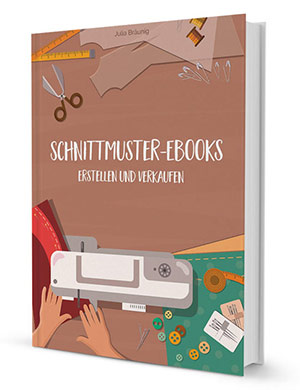
Nun war mein Schnittmusterbogen aber in Inkscape und ich war entschlossen, dasselbe auch mit Inkscape zu schaffen. Also habe ich mich erkundigt, habe im Internet recherchiert und habe vor allem die Funktionen in Inkscape genauer unter die Lupe genommen. Und siehe da, es ist möglich, ein A0-Dokument in lauter A4-Seiten zu drucken. Damit Ihr nicht genauso lange herumprobieren müsst wie ich, führe ich euch hier Schritt für Schritt durch den Prozess.
Tutorial: Schnittmuster mit Inkscape auf A4-Seiten aufteilen
Die schnellste (aber leider nicht die schönste) Möglichkeit ist es, die A0-Datei als pdf zu speichern und dann im Adobe Reader XI zu öffnen. Auch dieses Programm ist kostenlos, es lässt sich im Internet herunterladen und bietet die Möglichkeit, gekachelte A4-Seiten als pdf-Datei zu drucken. Hier seht Ihr die notwendigen Einstellungen für A4-Seiten mit 2cm Überlappung:
Der Nachteil dieser Methode ist, dass die Randmarkierungen, an denen du die Seiten schneidest und zusammenklebst, nicht sehr intuitiv sind und du sie nicht beeinflussen kannst. Wenn ich schnell etwas ausdrucken will, ist das nicht so schlimm, aber für den Schnittmusterbogen habe ich mich für folgende Methode entschieden.
Ich habe von Hand den A0-Bogen in überlappende A4-Seiten unterteilt, die man dann einzeln als pdf-Dateien speichern kann. Nicht erschrecken, am Anfang sieht das etwas aufwändig aus (ist es vielleicht auch ;-) ), aber wenn du die A0-Datei einmal als Vorlage erzeugt hast, kannst du sie immer wieder neu verwenden.
Als erstes blendest du das Ebenen-Menü ein:
und erstellst eine neue Ebene:
Wähle diese neue Ebene aus und erzeuge ein Rechteck in der Größe eines A4-Blattes (210mm x 297mm). Damit du das Rechteck später wiederfindest, färbe es mit einer beliebigen Farbe ein und reduziere die Deckkraft:
Jetzt muss die A4-Seite noch richtig positioniert werden:
Dieses Rechteck kopierest du nun so oft, bis das ganze Schnittmuster überdeckt ist. Dazu wählst du jeweils das Rechteck aus, drückst ctrl-c und ctrl-v und positionierst es so, dass es immer 2cm Überlapp hat. Damit du die Positionen nicht alles selber ausrechnen musst, habe ich dir für eine A0-Datei alle Werte als (x,y)-Paare in mm ausgerechnet:
| (30,30) | (220,30) | (410,30) | (600,30) |
| (30,307) | (220,307) | (410,307) | (600,307) |
| (30,584) | (220,584) | (410,584) | (600,584) |
| (30,861) | (220,861) | (410,861) | (600,861) |
Für das spätere Zusammenkleben der Seiten brauchen wir noch eine Markierung, an denen geschnitten und geklebt werden muss. Dazu erstellst du eine neue Ebene “Schneidelinien”, in die du drei waagerechte und drei senkrechte gestrichelte Linien genau in der Mitte des Überlapps der Kacheln einfügst.
Dazu wählst du erst die neue Ebene “Schneidelinien” aus und positionierst die Linien an folgende Stellen:
| Waagerechte Linien | (30,317) | (30,594) | (30,871) |
| Senkrechte Linien | (230,30) | (420,30) | (610,30) |
So, nun ist die Datei soweit vorbereitet und du solltest sie speichern. Am besten legst du jetzt gleich eine weitere Kopie als Vorlage für die nächsten Projekte an.
Der nächste Schritt ist das Speichern als einzelne A4-Seiten als pdf-Dateien. Dazu wählst du das erste deiner A4-Rechtecke aus und reduzierst die Seitengröße auf die ausgewählte Seite:
Jetzt blendest du die Ebene mit den Kacheln aus, indem du auf das Auge neben der Ebene klickst, und speicherst die Datei als pdf ab, z.B. unter dem Namen “SchnittmusterSeite1.pdf”.
Dieser Vorgang wird jetzt noch ein paar Mal wiederholt. Dazu machst du die letzten beiden Schritte rückgängig (ctrl-z, ctrl-z), wählst das zweite Rechteck aus, reduzierst wieder die Seitengröße, blendest die Kacheln aus und speicherst es unter “SchnittmusterSeite2.pdf”. Wenn du alle Seiten exportiert hast, müssen die pdfs nur noch zusammengeführt werden, das geht zum Beispiel online.
Und jetzt sind wir fertig und haben mit der kostenlosen Software Inkscape ein gekacheltes Schnittmuster erzeugt. Juhu! Du darfst dir also einen Kaffee und/oder Schokolade/Tee/Keks holen und dich über dein Werk freuen!
Ich hoffe, die Anleitung hat dir gefallen. Wenn allerdings noch Fragen offen geblieben sind, dann schreibe Julia oder mir einen Kommentar oder eine Email, so dass wir alle Unklarheiten beseitigen können. :-)
Vielen Dank und viele Grüße!
Cailin


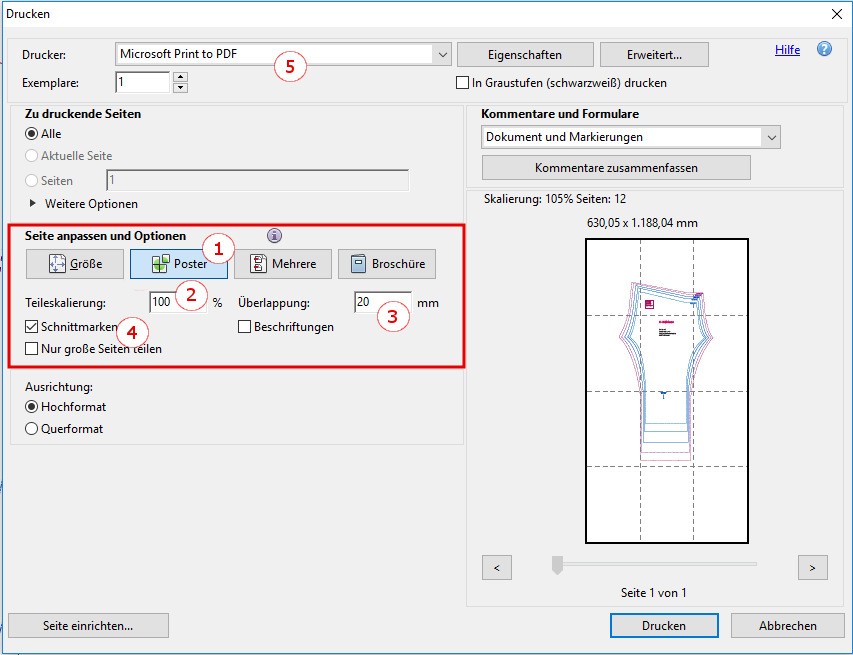
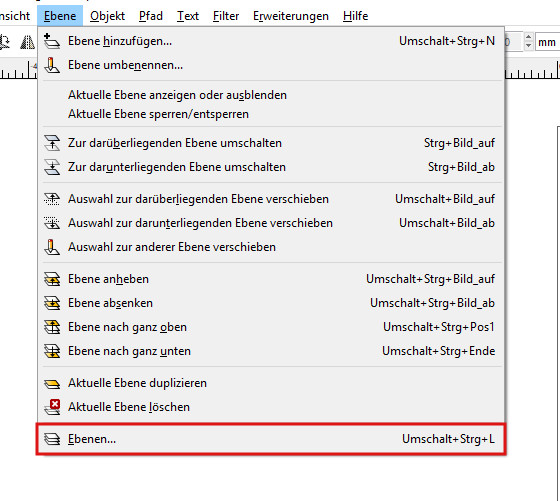
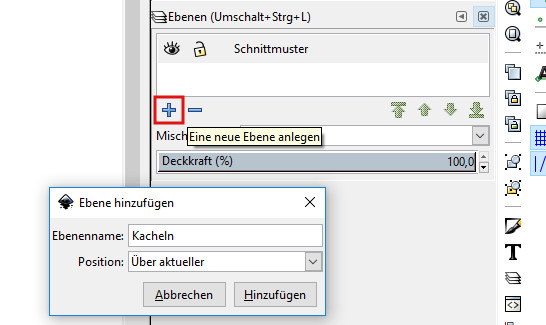
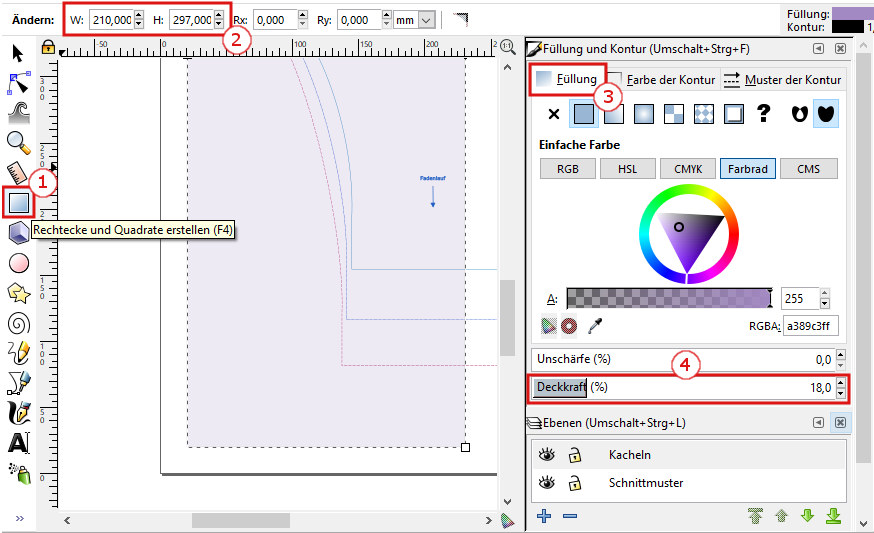
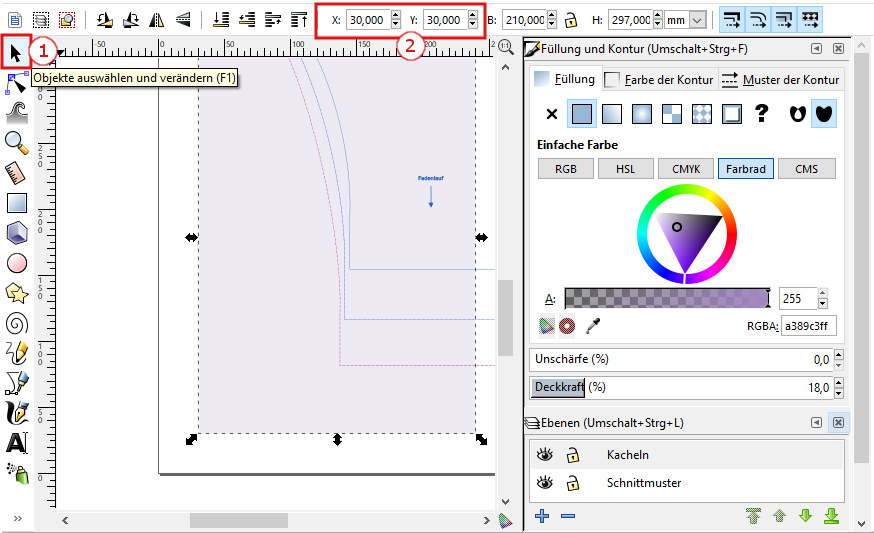
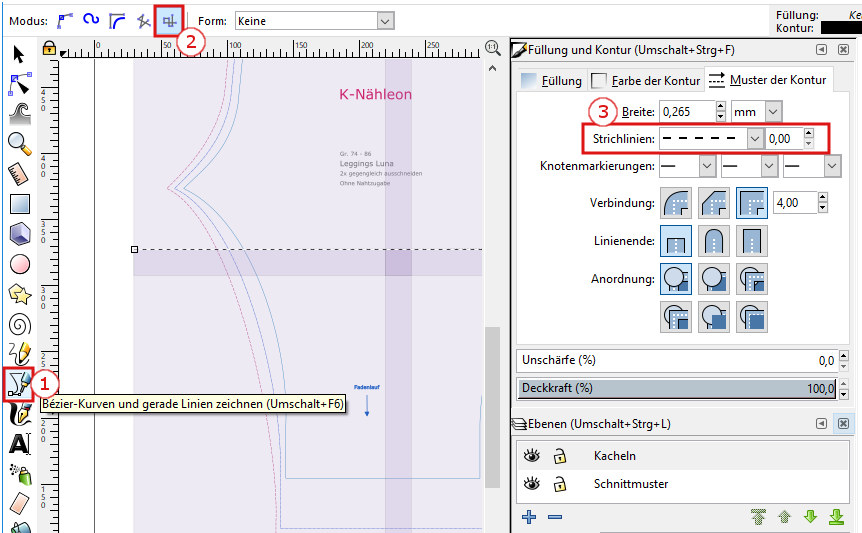
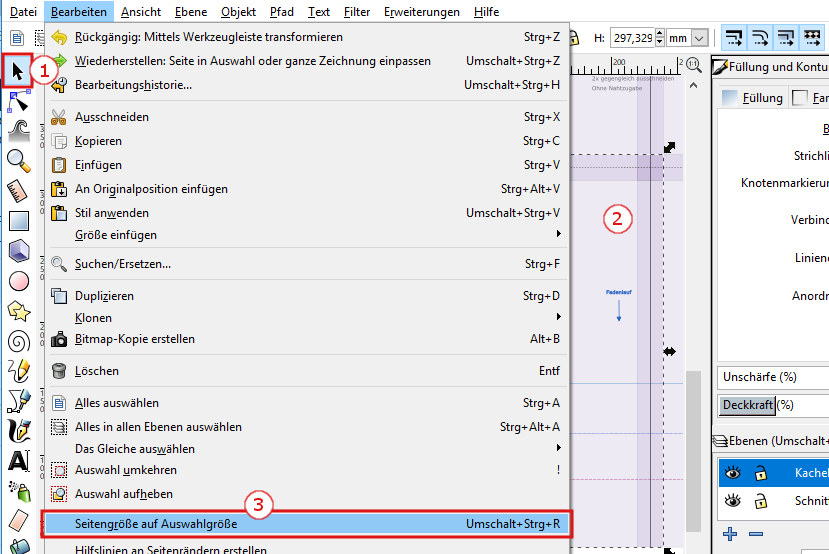


11 Kommentare
Liebe Cailin,
danke für die schöne und genaue Beschreibung für die Vorgehensweise beim sogenannten Kacheln mit Inkscape.
Allerdings sollte vielleicht noch erwähnt werden, das beim Anlegen der waagerechten und senkrechten Linien wieder auf die Ebene “Schnittmuster” gewechselt werden sollte.
Liebe Grüße
Frank
Art of Geometrics
Hallo Frank, vielen Dank für diesen wertvollen Hinweis!
Liebe Grüße,
Julia
Hallo Frank, ich habe Cailin nochmal dazu befragt. Hier ihre Antwort: Richtig ist, dass die Linien nicht in die Hilfs-Ebene mit den durchsichtigen Rechtecken sollen. Ich bevorzuge sie allerdings nicht in der Schnittmuster-Ebene, sondern in einer weiteren Ebene, dann kann ich sie ausblenden, wenn ich am Schnittmuster arbeite. Allerdings ist das natürlich etwas Geschmackssache.
Liebe Grüße,
Julia
Liebe Cailin,
Ich danke dir sehr für dieses Tutorial. Dank deiner Hilfe hab ich meinen ersten Schnittmuster erstellt.
Herzlichen Dank aus Barcelona,
Helena
Liebe Helena, das tolle Feedback leite ich gern an Cailin weiter, da wird sie sich freuen.
Liebe Grüße,
Julia
Hallo Helena,
es freut mich sehr, dass ich dir helfen konnte :-) Viel Spaß und Erfolg weiterhin mit deinen Schnittmustern!
Viele Grüße,
Cailin
Vielen Dank für die tolle Anleitung.
Bei den Koordinatenangaben sind aber ein paar Tippfehler drin ;)
Zeile 3 und 4 jeweils der erste y Wert.
Hallöchen,
das ist wirklich eine tolle Erklärung. Ich habe mich heute das erste Mal ans Schnittmuster erstellen gemacht.
Nachdem ich zuerst nach der Anleitung oben gegangen bin, habe ich den Fehler gemacht der auch in den Kommentaren hier steht. Ich hatte quasi auf den abgespeicherten Seiten keine Klebelinien, weil ich diese mit in die Kachel Ebene gemacht habe. Nachdem ich nun aber eine extra Ebene dafür erstellt habe, habe ich das Problem dass ich das gesamte Klebelinienraster mit abspeichere und es nicht nur die einzelnen Seiten mit Speichert. Wie kann ich denn das Problem wieder lösen? Ich hoffe es ist verständlich was ich meine?
Ich freu mich auf Antwort. Liebe Grüße Jenny
Hallo liebe Jenny, ich gebe deine Frage gleich mal an Cailin weiter.
Liebe Grüße,
Julia
Hallo Julia,
vielen Dank für das Tutorial… Damit ist das Ausdruck Problem beseitigt!!
Hallo
vielen Dank für die Anleitung. Mittlerweile kann man in Inkscape als PDF abspeichern und danach mit einem PDF-Reader (z.B. Acrobat Reader) auf mehrere Seiten ausdrucken.